
L'éditeur PHP Youzi vous présentera aujourd'hui comment utiliser un disque de démarrage USB pour accéder au système PE. Comme les systèmes d'exploitation informatiques sont constamment mis à jour et mis à niveau, nous pouvons parfois avoir besoin d'accéder au système PE pour effectuer certaines opérations et travaux de maintenance. L'utilisation d'un disque de démarrage USB pour accéder au système PE est une méthode pratique et rapide. En quelques étapes simples, nous pouvons installer le système PE sur une clé USB, puis démarrer l'ordinateur via la clé USB pour accéder au système PE. Découvrons ensuite les étapes spécifiques !
La méthode de création d'un disque amorçable USB est simple. Il existe de nombreux outils parmi lesquels choisir en ligne, tels que le logiciel GeekDog Installation Master. Il prend non seulement en charge la réinstallation du système en ligne, mais peut également être utilisé pour créer un disque de démarrage USB.

Bien qu'il existe de nombreux outils de ce type sur le marché, les méthodes d'utilisation décrites dans les didacticiels sont souvent simples, ce qui amène certains amis à découvrir qu'ils ne peuvent pas l'utiliser après avoir créé un disque de démarrage USB. Par exemple, comment laisser l'ordinateur accéder au système PE du disque de démarrage USB ?

Pour réinstaller le système ou maintenir le système à partir du disque USB, la première étape consiste à s'assurer que le disque USB peut être démarré. Ce n'est qu'en configurant un disque USB pour démarrer que vous pourrez accéder à l'environnement PE et utiliser les outils intégrés de PE pour la réinstallation ou la maintenance du système.
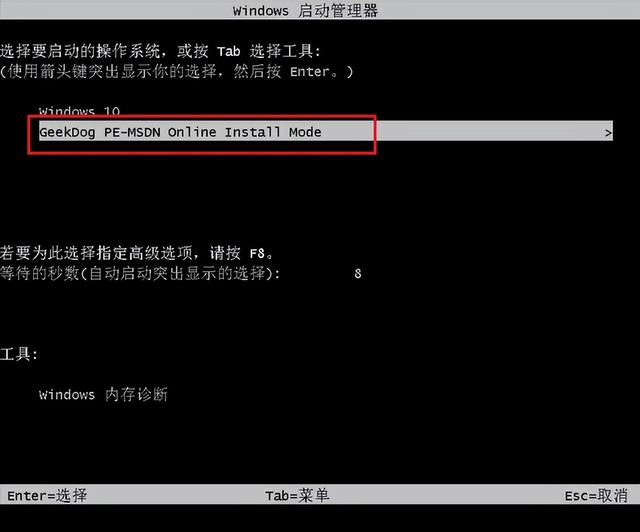
Ci-dessous, l'éditeur présentera brièvement les étapes de démarrage à partir d'un disque USB Même si elle est un peu fastidieuse, cette étape est indispensable pour réinstaller le système à l'aide d'un disque USB.
Dans des circonstances normales, c'est-à-dire lorsque nous ne réinstallons pas le système, l'ordinateur démarre à partir du disque dur et entre directement dans le bureau du système d'exploitation.
Maintenant, nous devons changer le mode de démarrage en clé USB, afin de pouvoir accéder au système PE de clé USB.
 Première méthode de configuration : touches de raccourci pour définir le démarrage USB
Première méthode de configuration : touches de raccourci pour définir le démarrage USB 1 Selon la marque et le type de votre ordinateur, vérifiez les touches de raccourci de démarrage USB, généralement F2/F11/F12.
PS : Différentes marques et types d'ordinateurs peuvent avoir des raccourcis clavier de démarrage différents. Vous pouvez vous référer aux raccourcis clavier de démarrage de clé USB suivants pour différents types d'ordinateurs.

2. Insérez le disque de démarrage USB dans l'ordinateur.

3. Redémarrez l'ordinateur ou allumez-le et appuyez immédiatement sur la touche de raccourci de démarrage et appuyez plusieurs fois dessus. (Parce qu'il est défini lors du démarrage de l'ordinateur)

4 Entrez dans la page de menu de démarrage suivante.
PS : La page du menu de démarrage peut être différente sans ordinateur, mais la méthode de configuration est similaire.
5. L'étape clé est ici. Sur cette page, nous devons sélectionner la clé USB afin de pouvoir démarrer à partir de la clé USB. Généralement, la clé USB affichera le nom de votre clé USB ou le type de clé USB. Par exemple, l'éditeur doit sélectionner ici "KingstonDataTraveler G2 1.00". Il s'agit du disque USB Kingston. Appuyez simplement sur Entrée après l'avoir sélectionné.
 Méthode de configuration 2 : entrez dans le BIOS pour configurer le démarrage USB
Méthode de configuration 2 : entrez dans le BIOS pour configurer le démarrage USB 1. Après avoir inséré le disque de démarrage USB dans l'ordinateur, redémarrez l'ordinateur. Faites attention à la page du logo de démarrage, qui vous demandera sur quel bouton appuyer pour accéder au démarrage. biographie. Par exemple, la carte mère MSI affiche : Appuyez sur la touche DEL pour exécuter l'installation, et lors du démarrage, appuyez sur la touche DEL pour accéder au BIOS.
PS : comme le montre l'image, appuyer sur le bouton F11 est la touche de raccourci de démarrage USB. Appuyez sur ce bouton pour entrer les paramètres dans la première méthode.

2. Après avoir entré le bios, cliquez sur le coin supérieur droit pour changer la langue en chinois, puis cliquez sur « PARAMÈTRES ».

3. Sélectionnez "Démarrer" et appuyez sur Entrée.
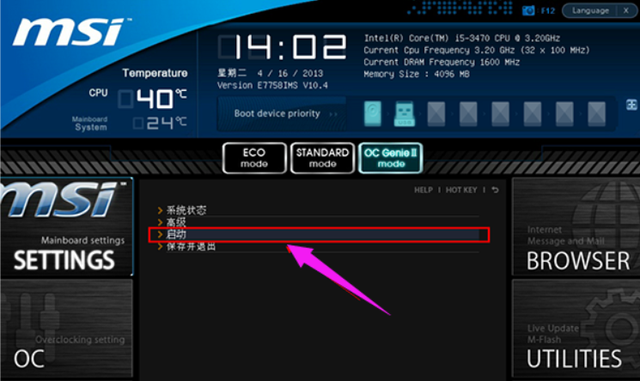
4. Sélectionnez "1er périphérique de démarrage" pour démarrer le périphérique en premier, puis appuyez sur Entrée.
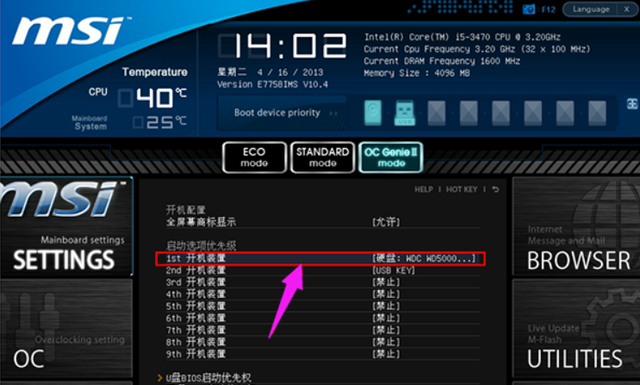
5. Ensuite, sélectionnez le disque USB reconnu, tel que Kingstondata, et appuyez sur Entrée pour confirmer.
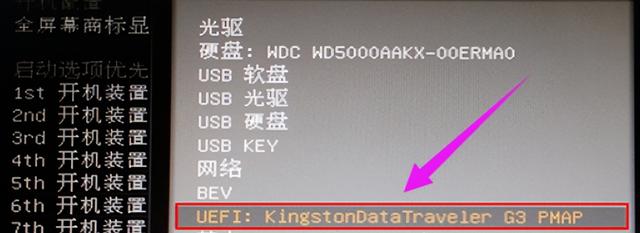
4. Après avoir défini le disque USB comme premier élément de démarrage, appuyez sur F10 pour conserver les paramètres et redémarrer l'ordinateur.

D'accord, c'est tout pour partager ce problème. Notez que selon la carte mère de l'ordinateur, la page de configuration du démarrage du disque USB sera légèrement différente, mais l'idée générale est la même. Si vous ne comprenez pas, vous pouvez vous référer au tutoriel~
Ce qui précède est le contenu détaillé de. pour plus d'informations, suivez d'autres articles connexes sur le site Web de PHP en chinois!
 Que fait Python ?
Que fait Python ?
 Quelle est l'inscription dans la blockchain ?
Quelle est l'inscription dans la blockchain ?
 Représentation binaire des nombres négatifs
Représentation binaire des nombres négatifs
 Comment vérifier la mémoire
Comment vérifier la mémoire
 Le navigateur Edge ne peut pas rechercher
Le navigateur Edge ne peut pas rechercher
 Téléchargement d'E-O Exchange
Téléchargement d'E-O Exchange
 Comment résoudre le problème selon lequel le partage réseau d'ordinateurs portables n'a pas d'autorisations ?
Comment résoudre le problème selon lequel le partage réseau d'ordinateurs portables n'a pas d'autorisations ?
 format flac
format flac